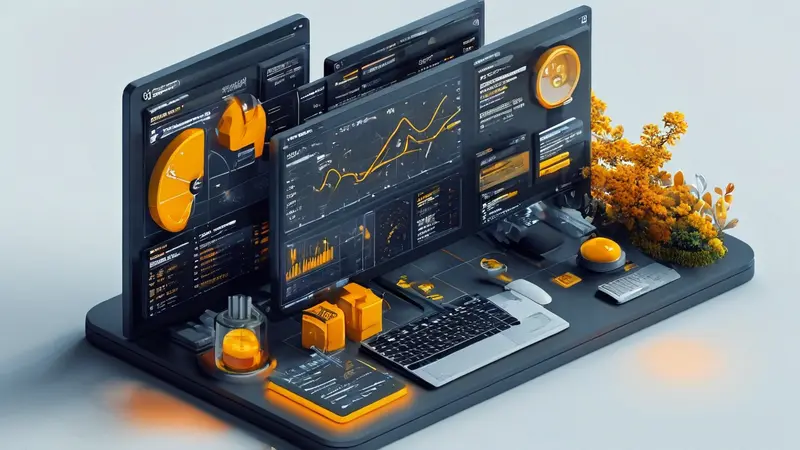
在处理Excel表格考勤自动计数的问题上,我们可应用Excel的条件格式、函数和公式、数据透视表、宏等方法来实现。关键在于能够灵活运用Excel的强大功能来简化考勤统计的复杂性。其中,函数和公式是最为基础且高效的处理方式,尤其适用于中小型企业或个人用户。
在函数和公式的方法中,我们主要依赖于COUNTIF和SUMIF这两个函数来实现自动计数。COUNTIF函数用于统计符合特定条件的单元格数量,非常合适用于出勤天数的统计。而SUMIF函数可以根据一定条件对指定范围内的数值进行求和,适合于计算加班时长等。
一、确立考勤记录标准
在使用Excel自动化考勤统计之前,确保考勤数据的格式统一是首要步骤。比如,出勤标记为“√”,迟到为“迟”,请假为“假”等。只有明确统一的标记,后续的自动计数才能顺利进行。
二、运用COUNTIF函数统计出勤天数
COUNTIF函数的基本语法为COUNTIF(range, criteria),其中range代表选定的区域,criteria代表满足的条件。比如,要统计某员工一个月内的出勤天数,只需要将range选为该员工一个月的考勤记录,criteria设置为“√”,即可自动计算出勤天数。
三、应用SUMIF函数统计加班时长
SUMIF函数的基本语法是SUMIF(range, criteria, [sum_range])。在计算加班时长时,range可能为加班时长记录区域,criteria为加班的标记(如“加”),sum_range是加班具体时长的区域。这样,就可以根据加班的标记自动求出加班总时长。
四、使用条件格式进行可视化管理
条件格式是Excel一种非常强大的功能,它可以根据单元格的值改变单元格的格式,如颜色、字体等。通过设定特定的规则,例如出勤天数不足或加班时长过长的员工,其单元格自动标红,这样一目了然地识别出需要关注的异常情况。
五、创建数据透视表进行高级统计
数据透视表是处理大量数据并进行统计分析的利器。通过建立数据透视表,可以轻松汇总不同员工的考勤情况,并对数据进行分组、筛选和排序等操作。这对于需要对整个团队或部门的考勤数据进行深度分析的场景尤其有用。
六、宏的录制与应用
对于重复性较高的考勤统计工作,可以通过录制宏来实现自动化处理。这需要一定的VBA(Visual Basic for Applications)编程知识,但对于常规操作,通过Excel录制宏的功能,用户可以不需要直接编写代码 ,而是通过录制自己的操作来生成宏,之后就可以一键完成复杂的统计工作。
通过上述方法,我们不仅可以实现考勤信息的自动计数,而且可以根据实际需求,采用更为复杂的统计和分析手段。Excel作为一个强大的工具,其灵活性和功能性为考勤管理提供了极大的便利。学会运用这些技巧,将大幅提升工作效率,并能够更加专注于数据分析而非数据计算。
相关问答FAQs:
Q:如何利用Excel表格实现考勤的自动计数?
A:要实现考勤的自动计数,可以通过以下步骤进行操作:
- 首先,在Excel表格中创建一个考勤表,包含员工姓名、日期和考勤状态等列。
- 建立一个数据验证列表,包括“出勤”、“迟到”、“旷工”等考勤状态选项。
- 使用Excel的IF函数来判断每个员工每天的考勤状态,并在相应的单元格中显示相应的状态。
- 利用Excel的条件格式功能,将迟到和旷工的单元格设置为特殊格式,以便直观地区分。
- 在表格最后添加一列,使用COUNTIF函数来计算每个员工的出勤天数,进而得到总考勤天数。
Q:Excel表格的考勤自动计数有哪些好处?
A:考勤自动计数的好处如下:
- 省时省力:不需要手动计算每个员工的考勤天数,Excel会自动帮助你完成计算,节省了大量时间和精力。
- 准确性高:使用Excel进行自动计数,避免了人为计算中可能出现的错误,提高了计算的准确性。
- 数据统计方便:通过自动计数,你可以迅速了解每个员工的考勤情况,方便进行数据统计和分析。
Q:如何处理Excel表格考勤自动计数中出现的异常情况?
A:处理Excel表格考勤自动计数中的异常情况可以采取以下几个方法:
- 错误处理:在计算考勤自动计数时,可以设置条件,如排除非工作日、排除请假等特殊情况,避免这些异常因素对计算结果的影响。
- 数据核对:定期进行数据核对,比对自动计数结果与实际考勤情况是否一致,发现异常情况及时进行修正。可以通过使用其他计算方法或函数来解决。
- 数据可视化:利用Excel的图表功能,将考勤数据可视化展示,直观地反映异常情况,便于管理人员进行分析和处理。





























